Cara membuat akun windows 10 lokal tanpa email
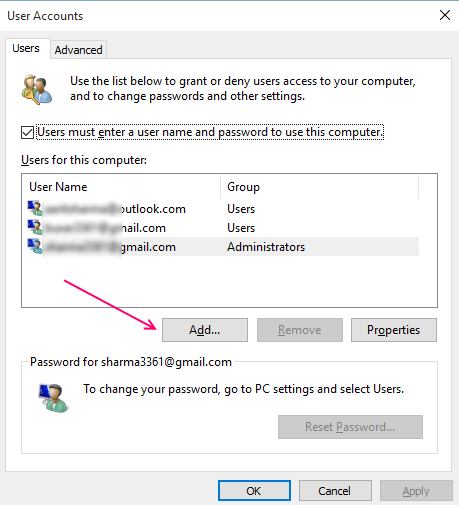
- 2318
- 333
- Dominick Barton
Di zaman dunia cyber di mana perusahaan multinasional atau situs web pribadi buatan sendiri, semuanya berjalan di komputer, peningkatan dengan kemajuan teknis baru dengan cepat menjadi suatu keharusan. Microsoft meluncurkan sistem operasi baru setiap dua atau tiga tahun dengan grafik dan teknis yang lebih baik untuk membuat interaksi dengan layar perak pribadi Anda sangat ramah pengguna. Lewatlah adalah hari -hari ketika Windows XP digunakan untuk memerintah dunia. Dengan munculnya sistem operasi baru, orang -orang yang paham teknologi selalu menjaga diri mereka di depan dengan sistem operasi terbaru yang tersedia di pasar.
Yang terbaru dalam hal ini adalah Windows 10 Microsoft yang baru -baru ini melihat beberapa perubahan sebelum rilis terakhirnya. Jika Anda telah menginstal Windows 10, dan masuk dengan akun Microsoft Anda, Anda secara default menyetujui berbagai syarat dan ketentuan untuk berbagi banyak informasi dengan pembuatnya- Microsoft. Windows 10 memiliki banyak fasilitas untuk orang yang menginvestasikan banyak waktu di komputer pribadi mereka. Manfaat dan Keuntungan Sehubungan Dengan Menggunakan Akun Microsoft Anda Karena Login Anda Terkenal. Ini memungkinkan Anda untuk menyinkronkan pengaturan yang dipersonalisasi, file yang disimpan dalam satu drive, aplikasi Windows Store, dan lebih banyak di antara perangkat Windows 10 lainnya.
Terkadang sementara atau lebih baik untuk mengatakan akun Windows 10 lokal menjadi suatu keharusan. Anda mungkin ingin membuat akun lokal untuk seseorang yang tidak memiliki atau memerlukan akun Microsoft, katakanlah seorang blogger di rumah Anda atau orang yang ingin menggunakan PC Anda yang diinstal dengan Windows 10 untuk mengatakan mengedit video. Ada cukup banyak cara untuk membuat akun lokal, namun, cara yang paling banyak digunakan dan aman sedang dibahas di sini. Jadi, inilah langkah -langkah yang perlu Anda ikuti untuk membuat akun Windows 10 lokal-
Membaca : Cara membatasi waktu penggunaan akun lokal di windows 10
Cara membuat akun windows 10 lokal
Sebelum mengikuti langkah -langkah ini, harus ditegaskan di sini bahwa untuk membuat akun lokal di Windows 10, Anda harus masuk ke PC Anda sebagai Administrator.
Langkah 1- Klik menu Mulai untuk masuk ke menu Power Use dan kemudian klik 'Jalankan'. (Cara mudah lainnya untuk mencapai ini adalah dengan menekan tombol Windows Anda secara bersamaan dengan tombol R pada keyboard Anda, saya.e. Kunci Windows+R untuk masuk ke kotak run.)
Langkah 2- Di kotak run, tulis Kontrol userpasswords2 dan tekan enter.
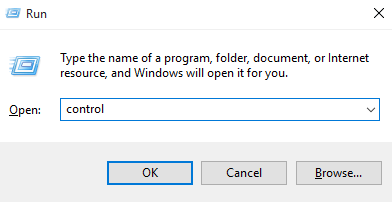
Langkah 3- Di jendela akun pengguna yang dibuka setelah langkah sebelumnya, klik 'Tambahkan' di bagian bawah.
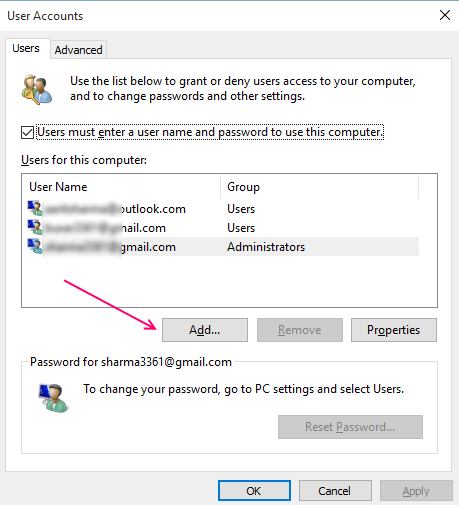
Langkah 4- Klik: Masuk tanpa akun Microsoft (tidak disarankan) dan kemudian klik 'Next'.
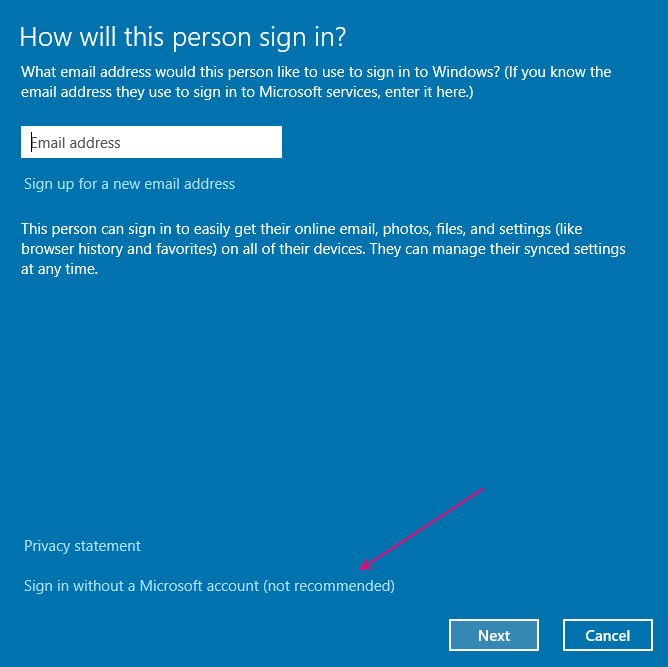
Langkah 5- Di layar berikutnya pilih tombol 'Akun Lokal'.
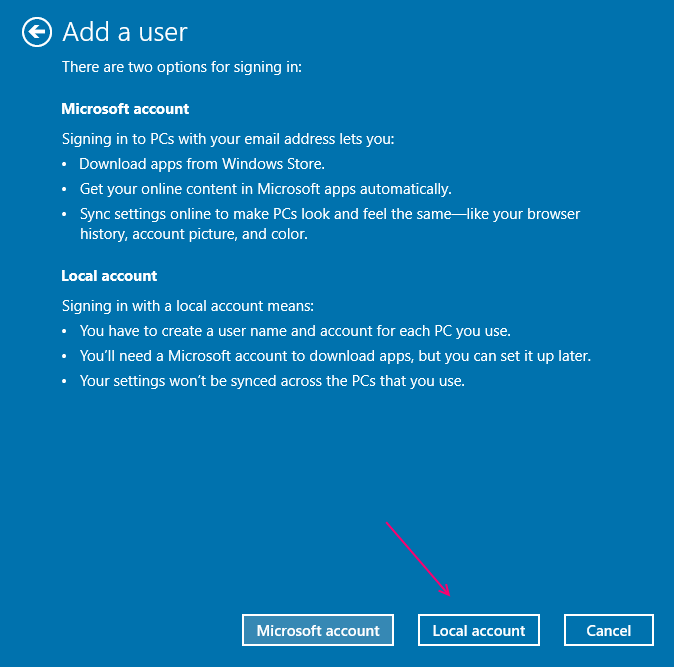
Langkah 6- Masukkan nama pengguna, kata sandi, dan kata sandi yang Anda inginkan, lalu klik 'Next'.
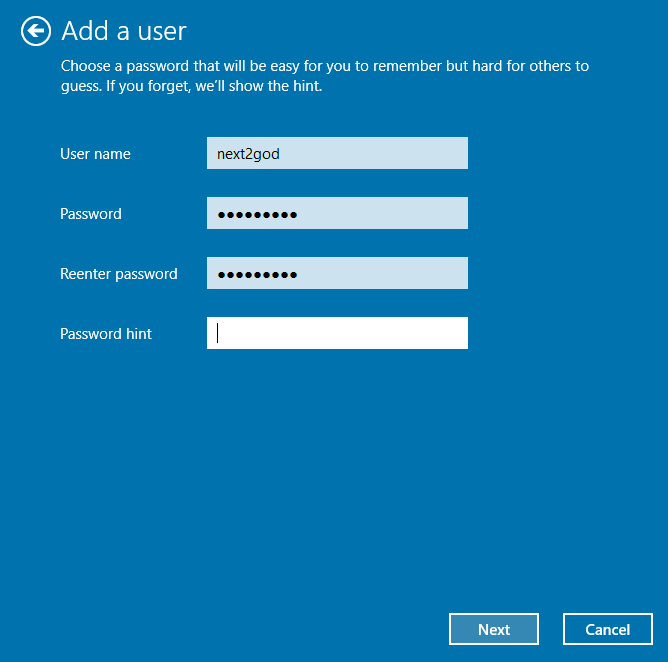
Langkah 7- Anda Set! Klik 'Finish', dan pengguna ditambahkan secara otomatis dan Windows 10 lokal karenanya dibuat.
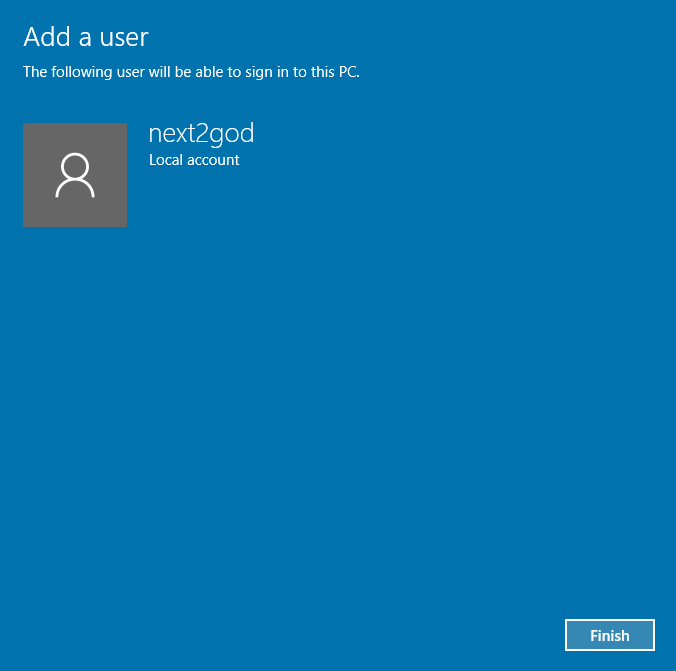
Lebih sering daripada tidak, Anda mungkin perlu mengubah akun lokal ini menjadi akun administrator, untuk tujuan keselamatan atau privasi. Untuk mencapai ini, pergi ke Pengaturan> Akun> Keluarga & Pengguna Lain. Di sini cukup temukan nama pengguna yang baru saja Anda buat dan klik di atasnya, lalu tekan 'Ubah Jenis Akun '. Ubah dari pengguna standar ke administrator dan klik ok. Dan Anda sudah selesai dan baru saja membuat akun administrator sendirian.
Untuk alasan yang disebutkan di atas, Anda mungkin ingin membuat akun Windows 10 lokal, tetapi sebelum atau saat menggunakannya, harus diingat bahwa pengguna ini tidak akan dapat menyinkronkan pengaturan di seluruh PC dan semua drive, atau surat dan file yang disimpan dalam berbagai drive.
- « Cara menonaktifkan pemblokiran mengunduh file di Windows 10 /11
- Buat koneksi internet hotspot wifi ad hoc di windows 10 »

